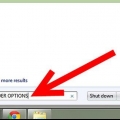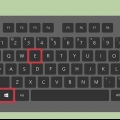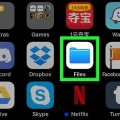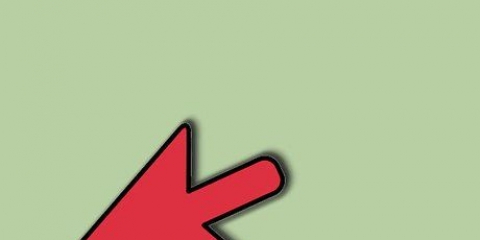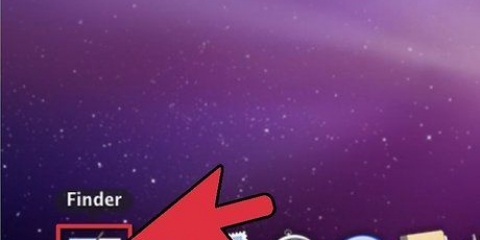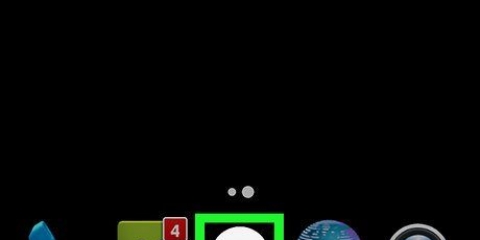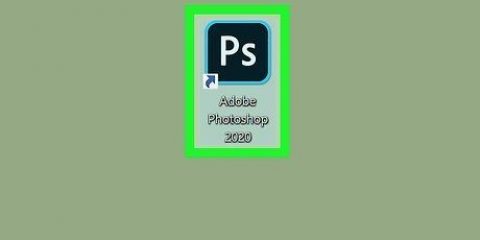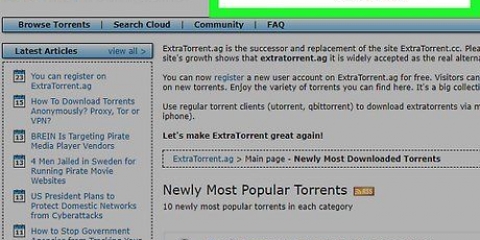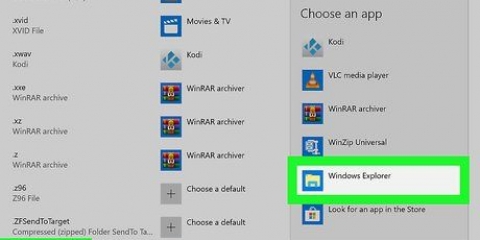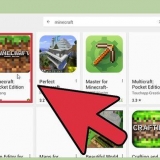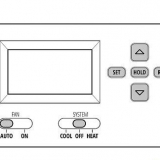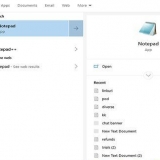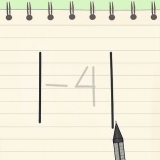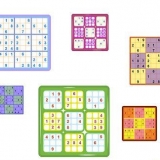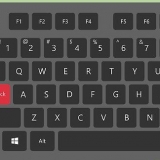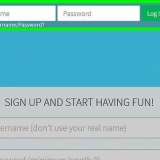Se a caixa `Elementos ocultos` já estiver marcada, seu pendrive já mostrará os arquivos ocultos. Arquivos ocultos tendem a ser mais maçantes e transparentes do que arquivos comuns.
Em um Mac, as portas USB estão na lateral do teclado ou na parte de trás da tela do iMac. Nem todos os Macs têm portas USB. Se você estiver usando um Mac mais novo sem portas USB, precisará comprar um adaptador USB-C. 






Abrindo arquivos ocultos em um pendrive
Neste artigo, você aprenderá como descobrir arquivos ocultos em um pendrive para poder acessá-los. Isso pode ser feito em um PC com Windows, bem como em um Mac.
Degraus
Método 1 de 2: Em um PC com Windows
1. Conecte seu pendrive no seu computador. Insira o pendrive em um dos slots estreitos e retangulares no gabinete do computador.
- Se você estiver usando um PC, as portas USB geralmente ficam na parte frontal ou traseira do processador do computador, também conhecido como CPU.

2. Abrir início
. Clique no logotipo do Windows no canto inferior esquerdo da tela.
3. Digite aqui este computador. Seu computador irá então procurar o programa Este Computador.

4. Clique emEste computador. É o ícone da tela do computador na parte superior da tela inicial. Como abrir Este computador.

5. Abra seu pendrive. Encontre o nome do seu pendrive no cabeçalho "Dispositivos e discos" no meio da página e clique duas vezes nele.
Se você não vir o nome do seu pendrive aqui, remova o pendrive do seu computador e conecte-o a uma porta USB diferente.

6. Clique na abaVisualizar. Esta guia está no canto superior esquerdo da janela do pendrive. Uma barra de menu aparecerá na parte superior da janela do Explorador de Arquivos.

7. Marque a caixa `Elementos ocultos`. Clique no campo à esquerda da opção `Elementos ocultos` na seção `Mostrar/Ocultar` da barra de menu. Uma verificação será colocada na caixa `Elementos ocultos` e os arquivos ocultos no seu pendrive ficarão visíveis.

8. Dê um duplo clique no arquivo oculto que você deseja abrir. É assim que você abre o arquivo e visualiza o conteúdo.
Se o arquivo que você está tentando abrir for um arquivo de sistema, talvez você não consiga abri-lo.
Método 2 de 2: Em um Mac
1. Conecte seu pendrive no seu computador. Insira o pendrive em um dos slots estreitos e retangulares no gabinete do computador.

2. Clique emVamos para. Você encontrará este item de menu no canto superior esquerdo da tela do seu Mac. Um menu suspenso aparecerá então.
Se você tem a opção Continuar Se você não o vir, primeiro clique na área de trabalho ou abra o Finder (o ícone de rosto azul no Dock do seu Mac).

3. Clique emServiços de utilidade pública. Esta opção deve estar quase na parte inferior do menu suspenso Continuar.

4. Clique duas vezes
terminal. Você pode ter que rolar pela pasta Utilitários para encontrar esta opção.
5. Execute o comando `mostrar elementos ocultos`. No Terminal, digite o comando padrões escrever com.maçã.localizador AppleShowAllFiles SIM e pressione ⏎ Retornar.

6. Feche o Finder se ainda estiver aberto e reabra-o. Se o Finder ainda estiver aberto, feche-o e reabra-o para atualizá-lo.
Você também pode executar esta etapa automaticamente digitando o comando localizador de killall entrar.

7. Clique no nome do seu pendrive. O nome do seu pendrive é mostrado na parte inferior esquerda da janela do Finder. É assim que você abre o conteúdo do pendrive, incluindo quaisquer arquivos e pastas ocultos que possam estar nele.

8. Clique duas vezes em um arquivo ou pasta oculta. Um elemento oculto parece uma versão ligeiramente desbotada de um arquivo ou pasta comum; você abre um arquivo ou pasta oculta clicando duas vezes nele.
Pontas
Se você deseja que os arquivos ocultos estejam sempre visíveis, você pode configurá-los para serem exibidos por padrão.
Avisos
- Os arquivos que são ocultados automaticamente são geralmente sensíveis por natureza. Se você decidir abrir esses arquivos, tenha cuidado principalmente quando se trata de arquivos do sistema.
Artigos sobre o tópico "Abrindo arquivos ocultos em um pendrive"
Оцените, пожалуйста статью
Popular